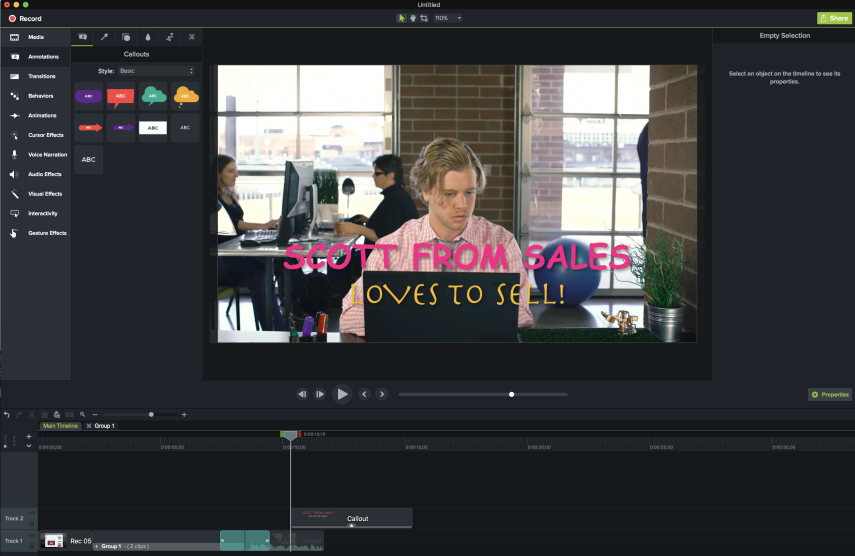避免這 7 個常見的視頻編輯錯誤
已發表: 2018-06-05創建視頻可能會讓人望而生畏。 一路走來會犯很多錯誤。
但是很多錯誤可以通過後期製作編輯中的一些簡單調整來糾正。 不要讓錯誤嚇倒你——一些最好的新視頻編輯“技術”來自錯誤。
為了節省您的時間和精力,以下是可以在後期製作過程中糾正的 7 個常見視頻編輯錯誤:
1. 音頻不佳/音頻不一致
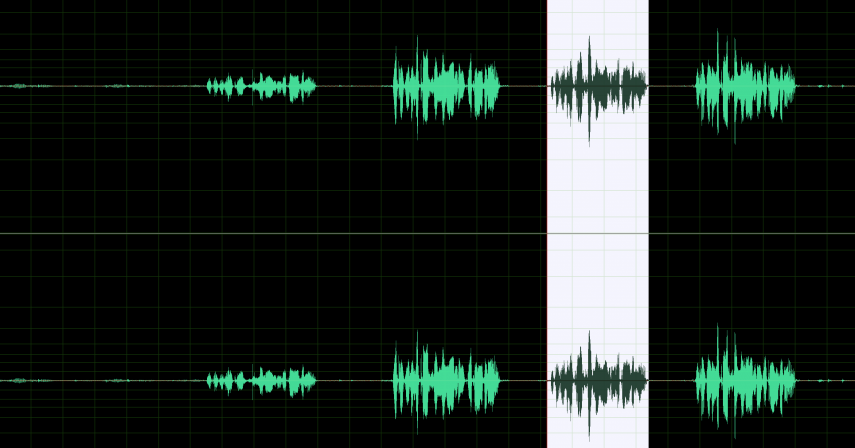
在您的時間線上,通常會有兩到三個音頻組件。 音樂、語音和剪輯音頻。 如果您不需要原始剪輯中的音頻,您可以做的第一件事就是將其關閉。 在 Camtasia 中,您可以通過右鍵單擊並選擇“分離音頻和視頻”來關閉它,然後刪除或隱藏音軌。
新手編輯經常讓他們的音樂曲目壓倒其他曲目。 確保音樂與您的配音天賦融為一體,或者位於聲音的正下方。 通過專注於聲音來特別注意您的最終編輯。
專家提示:
閉上眼睛,只聽你的視頻。 如果聽起來不正常,則無論您的素材多麼出色,都需要對其進行調整!
怎麼修:
大多數視頻編輯器都可以在軌道上進行音頻控制。 調整音頻,直到聲音和音樂和諧地融合在一起,沒有一個聽起來比另一個更強大。
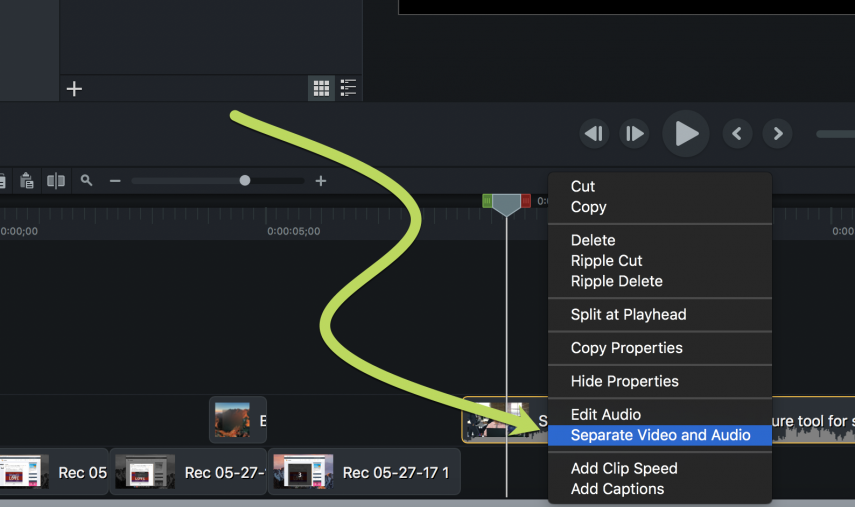
有時,您可能直到進入後期製作階段才意識到存在音頻問題。 在後期製作中的視頻編輯中最常見的問題之一是來自我們在鏡頭前講話的對象的音頻。
例如,如果他們在視頻中提出三點,但順序錯誤:
我們的解說員說:“使用我們最新版本的軟件,您可以執行 A、B 和 C。”
但他們應該說,“你可以做 B、A 和 C。”
以下是您可以執行的操作:
將您的音頻剪輯放入視頻編輯器的時間線(在下面的 gif 中,我們使用 TechSmith Camtasia)。 在開頭和結尾處剪切有問題的剪輯,然後移動它。 您可以使用音頻波形作為單詞的可視化。 如果這個人說話清晰簡潔,這將很容易。 如果您想在這一點上更深入地研究,您還可以學習一些基本的音頻混合技巧。
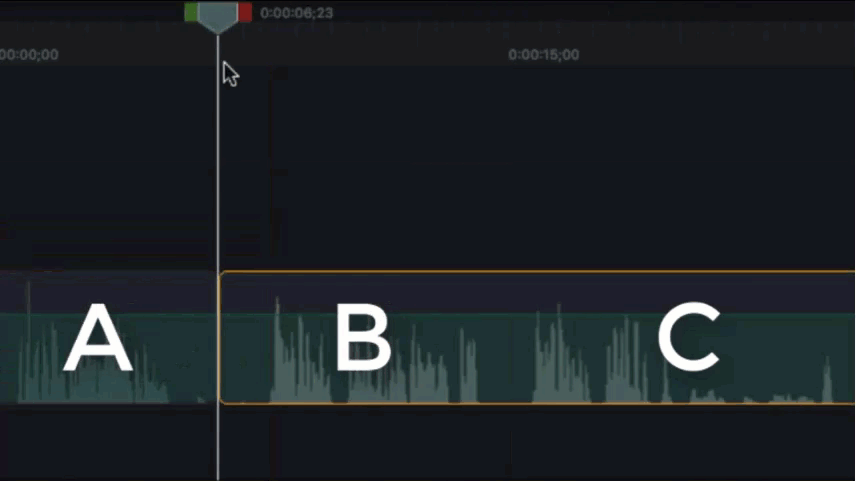
或者如果你不想改變他們所說的,但需要加快他們的觀點,或者剪掉一些尷尬的“嗯”和“啊”。 在這種情況下,您將需要使用在音頻上添加 b-roll(額外)素材的舊標準來隱藏任何剪輯。 如果您還沒有閱讀我們關於 B-roll 的帖子,請看一看以更好地了解這一重要的視頻編輯標準。
2. 跳切
每種編輯技術都有其時間和地點。 跳切是實現剪輯目標的一種行之有效的方法,即折疊時間。 跳切用於節省時間並推動故事向前發展。 這種風格經常被新手過度使用,因為他們不知道要使用什麼其他剪裁。 當您拍攝單張照片並從同一幀中縮短時間時,這一點尤其明顯,從而使角色看起來好像他們神奇地移動到同一場景中的不同位置。
專家提示:
探索其他編輯選項。 例如設置另一個攝像機角度並在同一場景中切換到不同的角度,或者提供過渡以減少觀看者的不適。
怎麼修:
那裡有大量不同類型的剪切樣式,您需要開始了解如何在您的編輯冒險中繼續使用這些樣式。 看看由 Premiumbeat.com 整理的每個編輯都應該知道的 8 個基本剪輯。

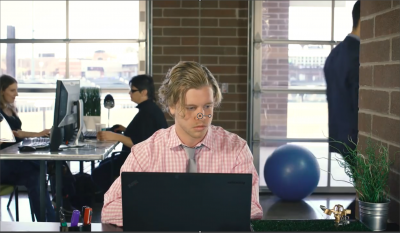
如您所見,第一幀背景中的主體位於左側,然後緊隨背景主體之後的幀位於右側。 試圖用這種切割技術來壓縮時間有時會讓觀眾感到不安。
3. 不完整的過渡
當您的過渡長度比上一個剪輯長時,就會發生此視頻編輯錯誤。 編輯器經常會在兩個剪輯之間放置過渡,而其中一個剪輯的長度不夠長。 上一個剪輯下降並在過渡之間短暫地向觀眾顯示黑屏。 類似於下圖。
專家提示:
確保您以前的剪輯足夠長或調整您的過渡時間。
怎麼修:
Camtasia 使修剪視頻剪輯變得非常容易。 設置適當的長度後,只需拖放一個過渡。 您經常會看到使用“擦除過渡”的不完整過渡,這可以通過簡單地擴展前一個剪輯來解決。
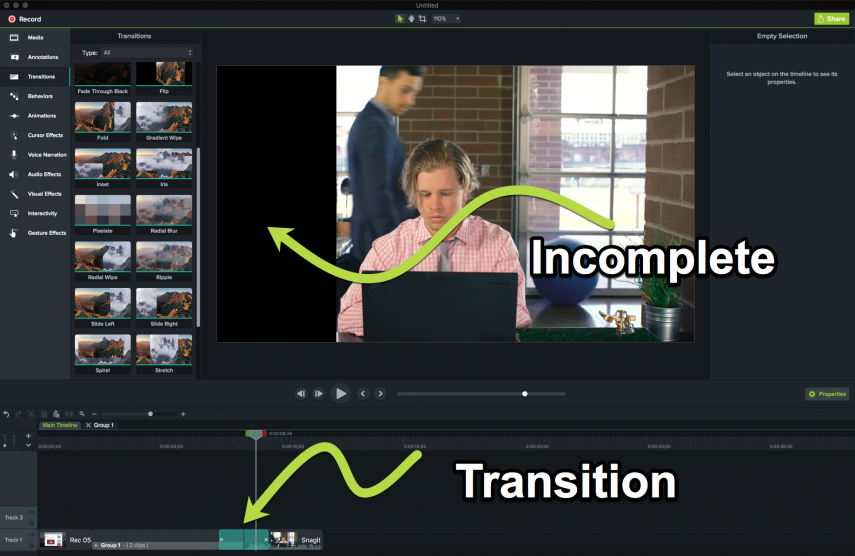

如您所見,視頻左側的黑色空間是上一個剪輯在過渡完成之前下降的位置。
4. 音樂不適合
你有沒有看過一段音樂很慢但節奏很快的視頻,或者相反? 快速的剪輯技巧和快速的鏡頭移動需要有相應的高節奏和高能量的音樂。 沒有什麼比在 Pharrell's – Happy 的背景下觀看悲傷的情感場景更糟糕的了。 確保當您坐下來編輯視頻時,您已繪製好場景,以便您的音樂選擇適合場景的氛圍。
專家提示:
首先專注於您的編輯,然後找到適合您的編輯的音樂。
怎麼修:
有大量的庫存和免版稅音樂網站供您使用。 它們中的大多數都提供了一種按流派或情緒進行過濾的方法,以便您可以找到適合該場合的正確曲目。 我們編制了一份簡短的網站列表供您使用。 請記住,如果您在商業上製作任何東西,您可能需要長時間許可這些曲目。
Premiumbeat:這個網站非常適合新手視頻編輯,並且易於導航。 您會發現各種各樣的音樂曲目可供選擇,藝術家們不斷更新陣容。
Musicbed:電影製作人和商業品牌經常使用的更專業的網站。 這個網站的特點是質量更高的曲目,通常具有最高的聲樂天賦。
Audio Jungle:與 Premiumbeat 類似,它提供了非常廣泛的選擇。 非常適合社交媒體和營銷視頻。
5. 圖形不一致
沒有人希望您成為平面設計師,但您應該確保您的字體、字體顏色和大小在整個視頻中保持一致。 新手在為其作品添加文本和样式時犯的最大錯誤是使用不同的字體、不同的字體顏色以及添加的顏色會分散觀眾對內容的注意力。
專家提示:
選擇一種字體並堅持下去。 在整個視頻中使用它來製作低三分之一、標題卡等。 選擇一個調色板並堅持下去。 在適合的地方更改您的廣告素材。 如果你發現自己說,“但它看起來很可愛!” 它可能需要更改。
怎麼修:
查看一些關於如何在 Camtasia 中為圖形或文本添加動畫和效果的教程。
正如您在這張圖片中看到的那樣,如果不僅難以閱讀,文字也會令人難以置信地分散注意力。 標準做法通常需要一種漂亮的無襯線字體,該字體清晰易讀且不難讓觀眾閱讀。
6. 刪除敏感信息
假設您正在使用屏幕錄像來指導或培訓新員工。 在屏幕錄製中很容易意外捕獲私人信息。 Camtasia 等軟件讓您可以選擇在視頻中創建特定區域的模糊效果。 現在您可以更好地隱藏該信息。
專家提示:
使用模糊工具時,請考慮是隱藏還是突出顯示信息! 模糊工具不僅可以保護您的個人信息,還可以吸引人們對視頻特定區域的關注。
怎麼修:
看看本教程,它向您展示了“模糊它”的不同方法。

7.調整你的框架
你已經把相機收起來了,你坐下來第一次看到你的視頻。 那時你意識到你在畫面中的主體頭部上方留下了太多空間。
專家提示:
在進行記錄之前,請注意拍攝對象的背景。 注意他們周圍有多少空間!
怎麼修:
如果您以全高清 (1920×1080) 拍攝此視頻,則可以在 1280×720 時間軸上編輯視頻。 這將保持您的縱橫比,並為您提供機動拍攝的空間。
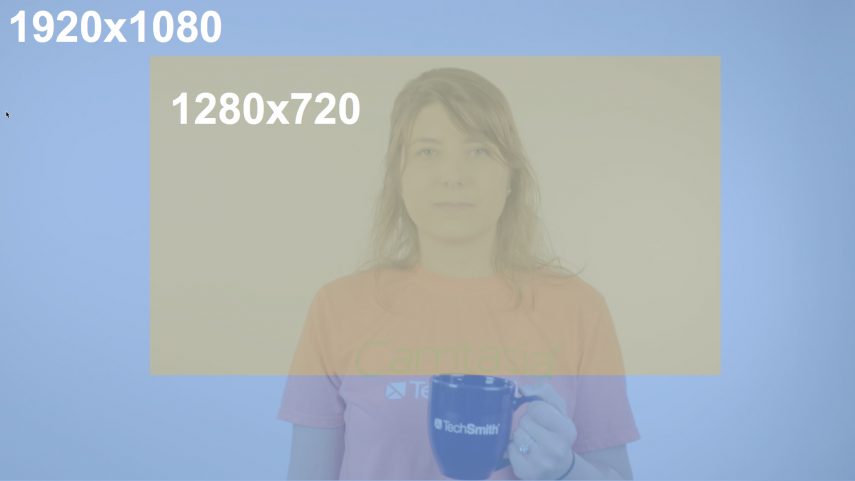
最後的想法
如果您剛剛開始編輯視頻,這些提示將幫助您弄清楚如何避免常見的編輯錯誤並使您的最終作品看起來更加精美。 您編輯的目標應該始終是講述您獨特的故事,有時這意味著您需要打破一些行業標準以使您的作品更具創意。 這五個提示僅用於幫助您的視頻看起來更專業。 您可能知道開始是最困難的部分。 這就是為什麼我們在您開始編輯之前整理了一份指南來幫助您。 查看我們關於如何製作視頻的帖子:在開始您的第一個視頻之前。
我們很想听聽您關於避免視頻編輯錯誤的提示和技巧。 在 Facebook 或 Twitter 上與我們分享您的經驗。
編者註:這篇文章最初發表於 2017 年 6 月,為了準確性和全面性已經過更新。